Editor X: Bölüm Ekleme ve Yönetme
3 dakikalık okuma
Editor X platformu, ajanslara ve serbest çalışanlara yönelik yeni platformumuz Wix Studio'ya geçiş yapıyor.Wix Studio hakkında daha fazla bilgi edinin (Yalnızca İngilizce)
Sayfa bölümleri, sitenizin yapı taşlarıdır. İlgili içeriği bir arada tutmak için sayfa bölümlerini kullanarak sitenizin düzenli, profesyonel ve yapılandırılmış görünmesini sağlayın.
Bölümler tarayıcının genişliği boyunca uzanır ve bölümlerin yüksekliğini istediğiniz gibi ayarlayabilirsiniz.
Bu makalede bilgi edinebileceğiniz konular:
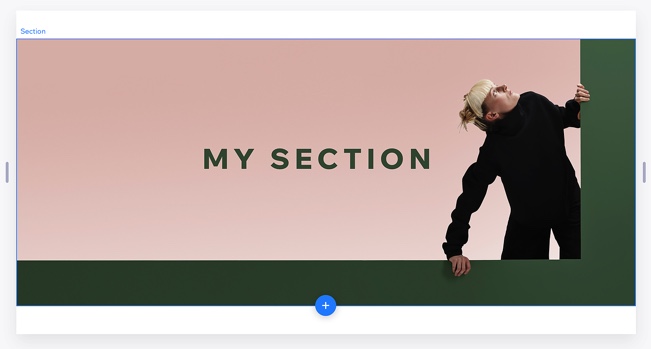
Sayfa bölümü ekleme
Her sayfaya istediğiniz kadar bölüm ekleyin. Boş bölümlerden birini seçebilir veya sizin için oluşturduğumuz hazır bir bölümü ekleyebilirsiniz.
Boş bölüm ekleme
Boş bir sayfa bölümü ekleyin ve kendinize bu bölümü tam da istediğiniz gibi tasarlama özgürlüğü sağlayın. Sayfanızdaki bir bölüme tıklayarak bölümün yatay kenarındaki Ekle simgesine  tıklayın.
tıklayın.
 tıklayın.
tıklayın.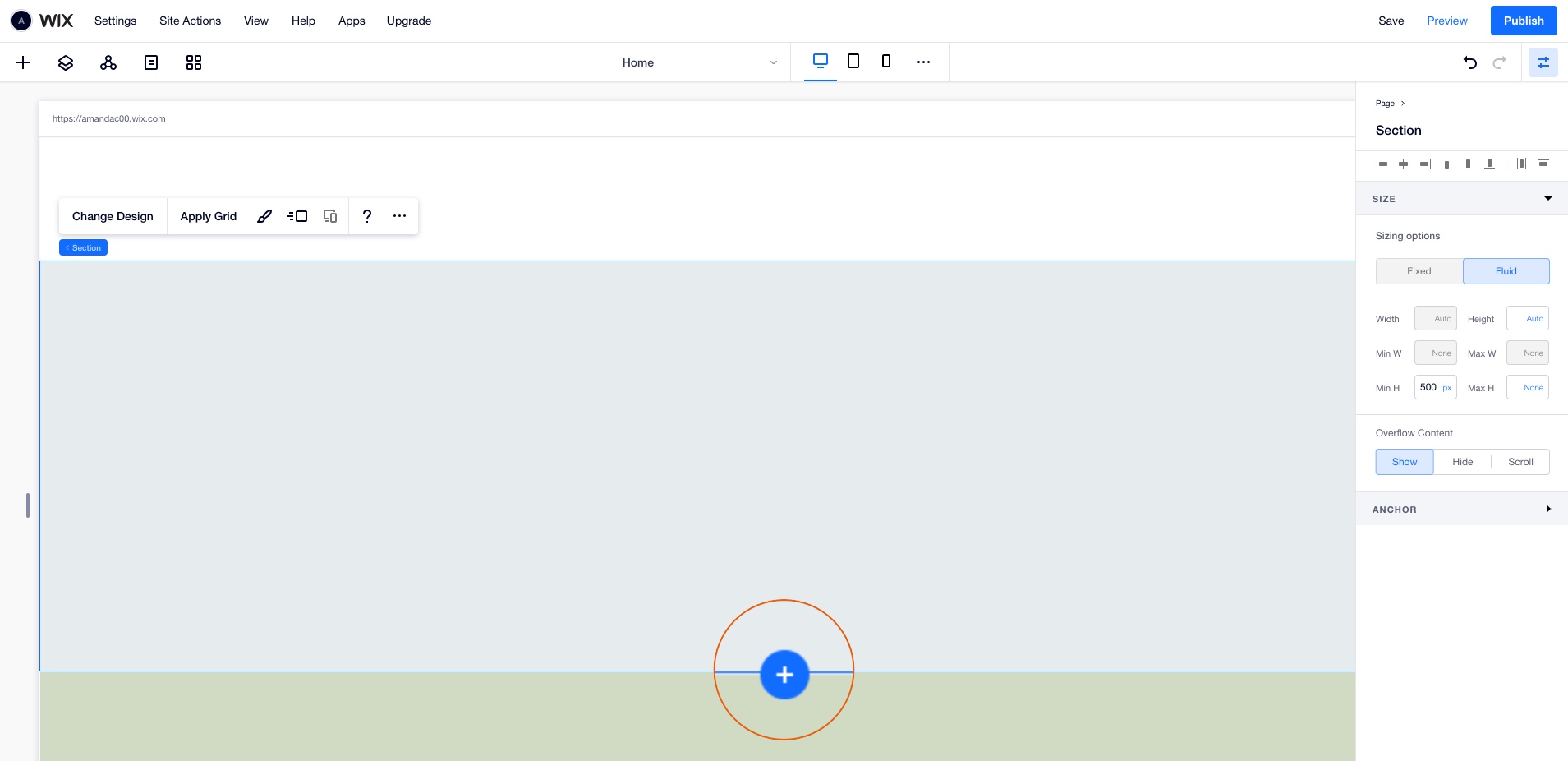
İpucu:
Bölümünüzün arka planını bir renk, görüntü veya video ile özelleştirin. Nasıl Yapılacağını Öğrenin
Önceden tasarlanmış bir bölüm ekleme
Tamamı sitenizin renk paletinde tasarlanmış bir sürü hazır ve tamamen duyarlı bölümümüz var. İstediğinizi seçip kendi kişisel tarzınıza göre özelleştirmeniz yeterli.
Bölümler, herhangi bir görünüm alanında harika görünecek şekilde oluşturulmuştur; bu nedenle onları farklı kesme noktaları için tasarlama konusunda endişelenmeyin.
- Editör'ün üst çubuğundaki Ekle seçeneğine
 tıklayın.
tıklayın. - Kompozisyonlar'a tıklayın.
- Beğendiğinizi seçmek üzere sayfa bölümlerine göz atın.
- Hazır tasarım bir bölümü sayfanıza sürükleyin.
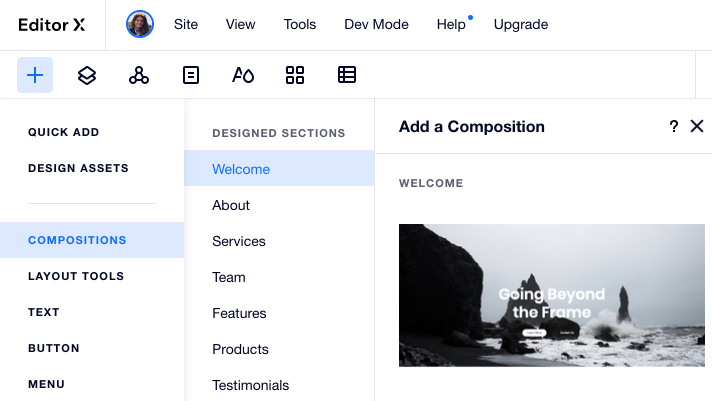
Bir bölümü çoğaltmak mı istiyorsunuz?
Sitenizde tutarlı bir görünüm istiyorsanız, mevcut bir bölümü çoğaltmak ve üzerinde değişiklik yapmak daha kolay olabilir. Bunu yapmak için, bölüme sağ tıklayın ve Çoğalt'a tıklayın.
Bölümüne kılavuz uygulama
Editor X'te bölümler, tek bir hücresi (1x1 düzeni) olan duyarlı, yerleşik bir CSS kılavuzu ile birlikte gelir. Bölümünüzdeki ögeleri düzenlemek için daha fazla satırın ve sütunun bulunduğu bir kılavuz uygulayabilirsiniz.
Bir bölüme kılavuz uygulamak için:
- Editor X'teki bölüme tıklayın.
- Kılavuzu aşağıdaki yollardan birini kullanarak değiştirin:
- Hazır kılavuzlardan birini seçin: 1x1 açılır menüsüne tıklayarak farklı bir kılavuz seçin (ör. 2x2, 2x1)
- Sayfadaki kılavuzu özelleştirin:
- Tuval üzerindeki kılavuzu özelleştir simgesine
 tıklayın.
tıklayın. - Yeni çizgiler eklemek için kılavuzun sol veya üst kenarlarından sürükleyin.
- Tuval üzerindeki kılavuzu özelleştir simgesine
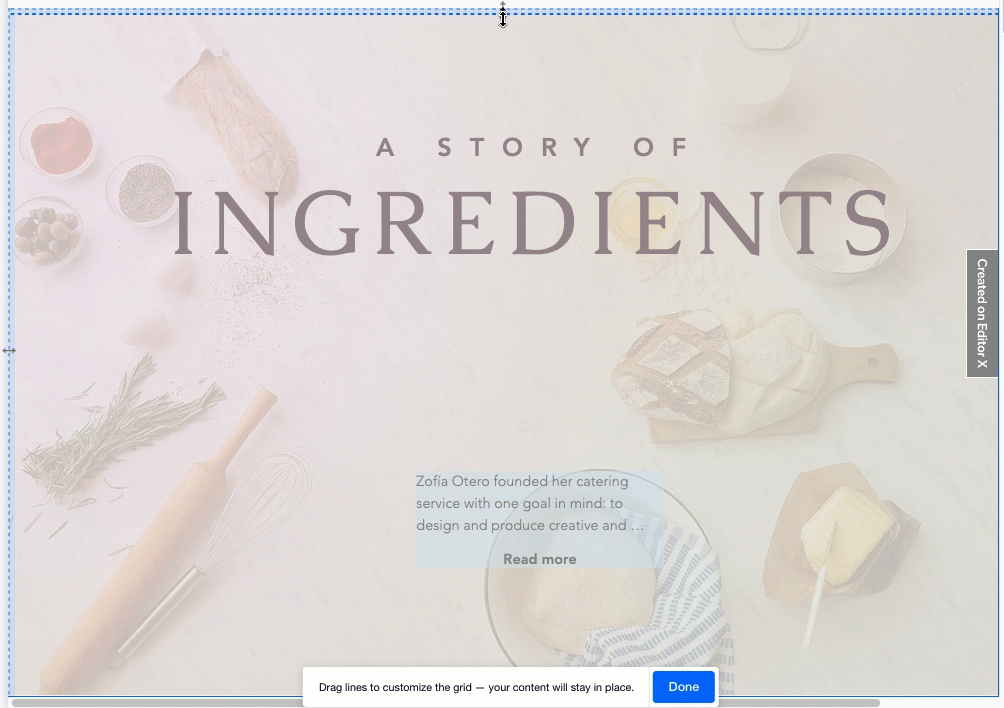
Sayfa bölümünü silme
Sitenizin bir bölümünü dilediğiniz zaman silebilirsiniz.
Bir bölümü silmek için:
- İlgili sayfa bölümündeki Diğer Eylemler simgesine tıklayın.
- Sil'e tıklayın.
Not:
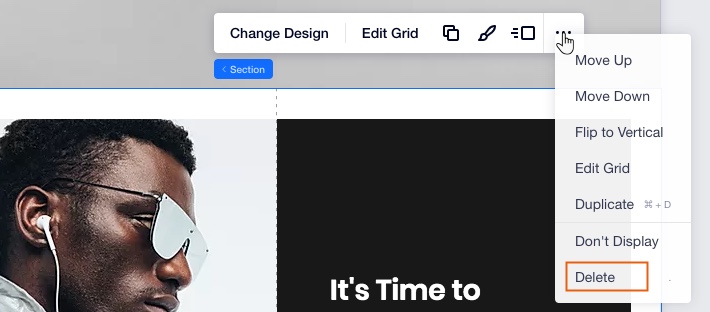
Bir bölümü geçici olarak gizlemek mi istiyorsunuz?
Bir bölümü daha sonra kullanmak üzere gizlemek için Görüntüleme seçeneğine tıklayın. Gizli bölümünüzü, Katmanlar panelinde bulabilir ve bu panelden gösterebilirsiniz. Daha Fazla Bilgi
Sayfa bölümlerinizi yeniden sıralama
Sitenizi oluştururken içeriğin yapısının ve organizasyonunun biraz farklı olmasına karar verebilirsiniz. Burası sayfa bölümlerinin gerçekten işe yaradığı yerdir; sayfa bölümlerini dilediğiniz zaman yeniden düzenleyebilirsiniz.
Sayfa bölümlerinizi yeniden sıralamak için:
- ayfa bölümündeki Diğer Eylemler simgesine tıklayın.
- Yukarı Taşı veya Aşağı Taşı'ya tıklayın.
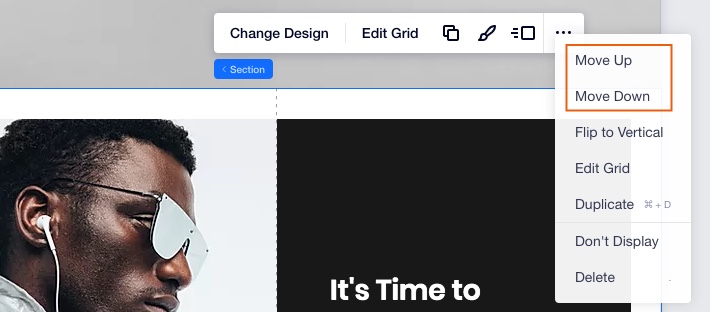
İpucu:
Bölümleri sağ tıklama menüsünden yeniden sıralayabilirsiniz.